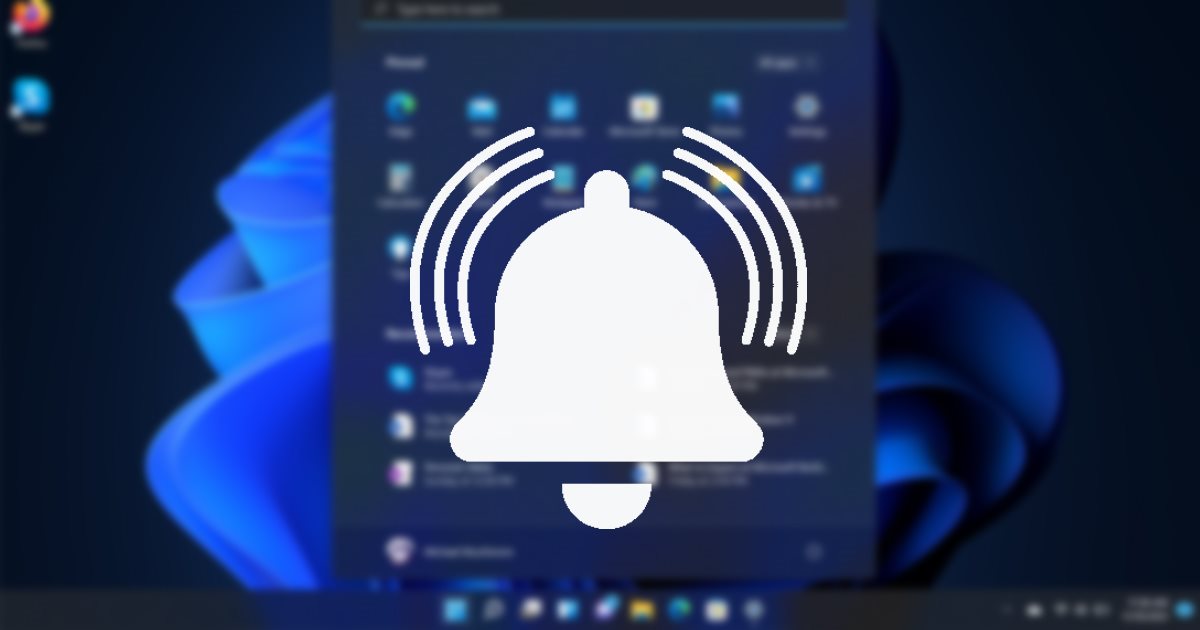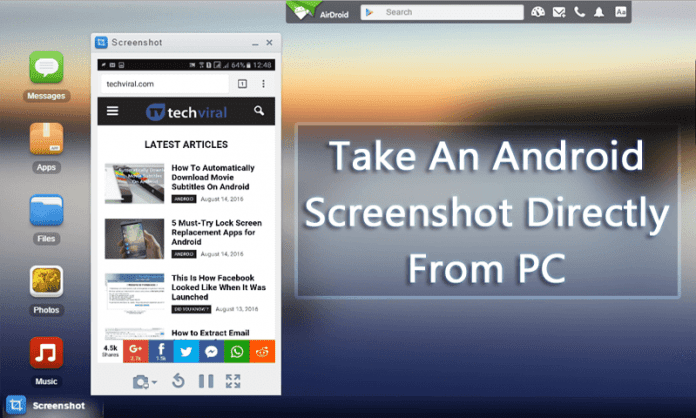
Itt megtudhatja, hogyan készíthet képernyőképet egy Android telefonról közvetlenül a számítógépről. Használnia kell az alkalmazást, nevezetesen az AirDroidot, amely segít távolról kezelni az Androidot a számítógépről; ugyanakkor lehetővé teszi, hogy közvetlenül a számítógépről készítsen képernyőképeket.
Általában, ha androidos képernyőképeket szeretne Windows PC-jén, képernyőképeket kell készítenie Android készülékéről, majd át kell vinnie ezeket a képernyőképeket a számítógépére Bluetooth-on, USB-kábellel vagy bármilyen más módon. De ez a folyamat nagyon időigényes, ezért itt egy remek alternatívával állunk szemben, amellyel közvetlenül Android-eszközéről készíthet képernyőképeket, és nem kell megnyomnia az Android egyes gombjait.
Olvassa el még: Filmfeliratok automatikus letöltése Androidon
Az Android telefonok képernyőképeinek közvetlenül a számítógépről történő készítésének lépései
A módszer egyszerű, és egy nagyszerű alkalmazástól függ, amely lehetővé teszi az eszköz vezérlését a számítógépen, és ezzel egyszerűen készíthet képernyőképeket a számítógépéről, és közvetlenül a számítógépére mentheti. A folytatáshoz kövesse az alábbi egyszerű lépéseket.
1. lépés. Először is töltse le és telepítse az alkalmazást Android-eszközén AirDroid: Fájlátvitel/Fájlkezelés.
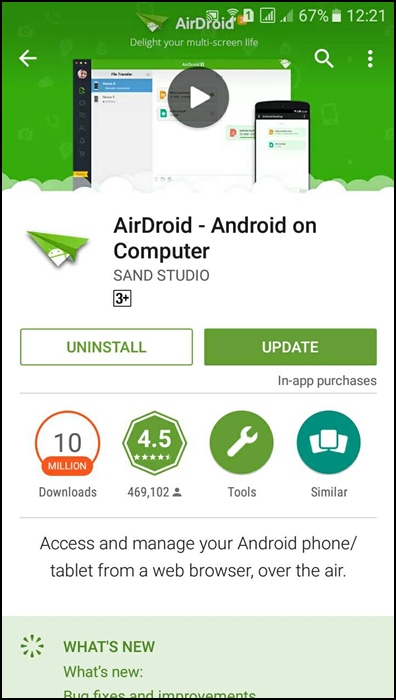
2. lépés: Csatlakoztassa Android-eszközét és számítógépét egy tipikus wifi-hálózathoz, hogy elérje eszközét a hálózaton keresztül.
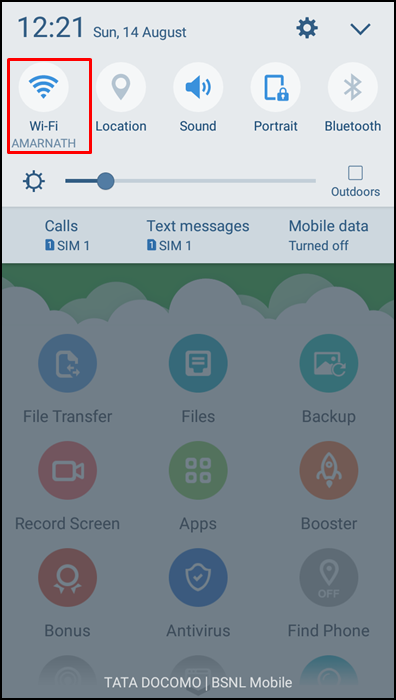
3. lépés: Most indítsa el az AirDroid alkalmazást az Androidon, és megjelenik egy IP-cím és egy portszám az alkalmazásban, jegyezze fel. Vagy kattintson a QR-kód olvasóra.
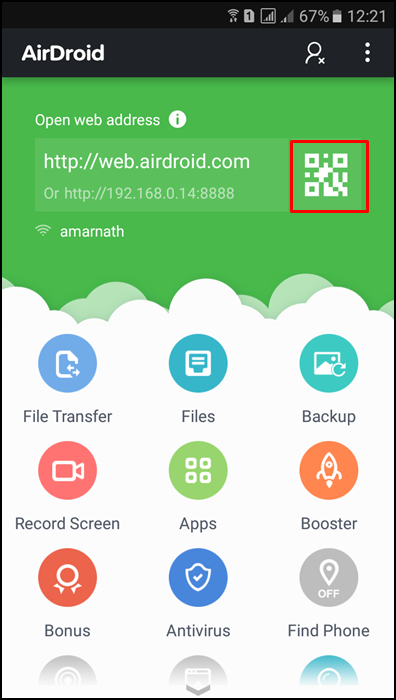
4. lépés. Most nyissa meg a számítógép böngészőjében web.airroid.comés látni fogja a „Qr Code beolvasása” opciót
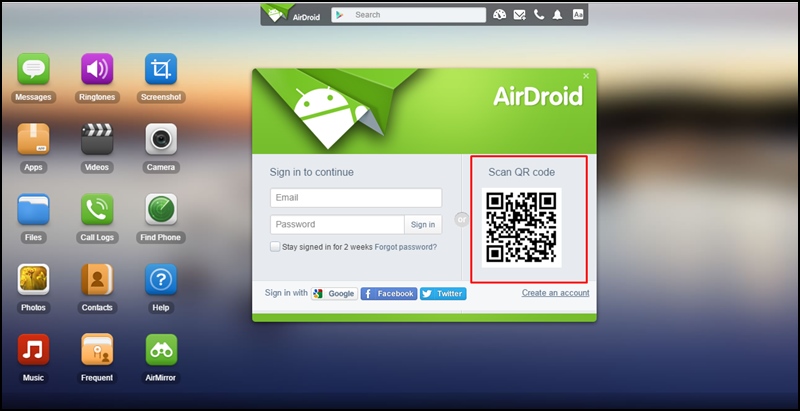
5. lépés: Nyissa meg az AirDroid alkalmazást Android-eszközén, és olvassa be a QR-kódot a számítógép képernyőjén. Most el kell fogadnia a kapcsolatot Android-eszközén, és az Android sikeresen csatlakozik a Windows PC-hez.
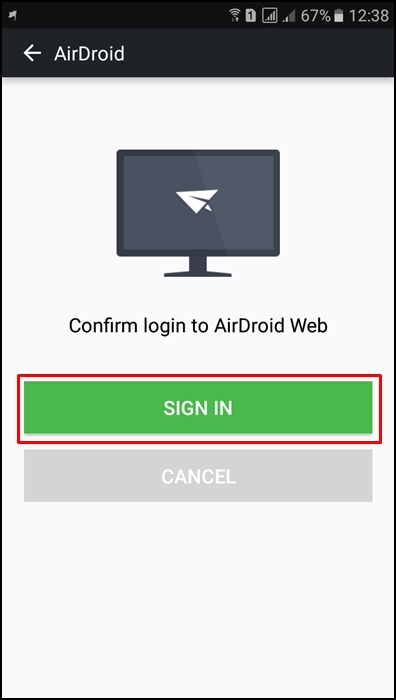
6. lépés: Csatlakozás után használhatja a „Screenshot” opciót az AirDroid webes verziójában képernyőképek készítéséhez.
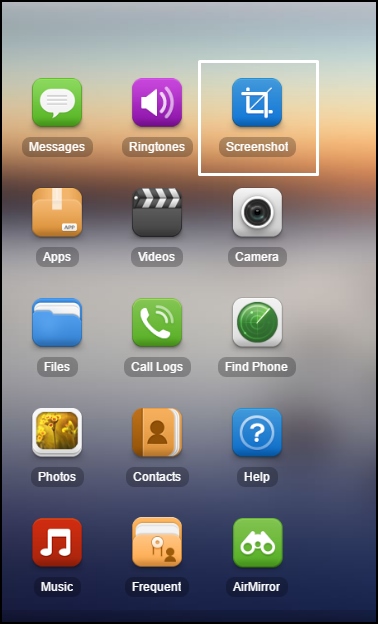
Ez az! Ezzel készen vagy; bármilyen képernyőképet menthet úgy, hogy közvetlenül a számítógép képernyőjéről készíti.
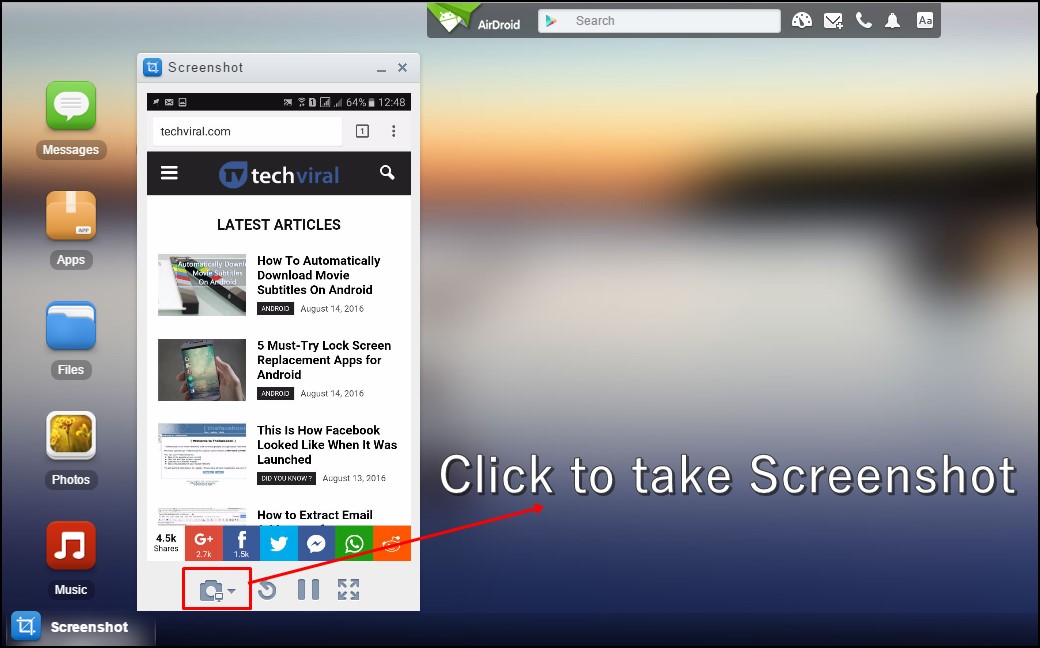
Android SDK használata
Nos, néhány Android okostelefonon nem volt lehetőségünk képernyőképeket készíteni. Azonban képernyőképeket is készíthet, ha csatlakoztatja Android-eszközét számítógépéhez, és használja a Google Android SDK-ját. Íme, mit kell tenned.
1. lépés: Először töltse le és telepítse a Java Development Kit-et (JDK) számítógépére az Oracle webhelyéről.
2. lépés: A következő lépésben le kell töltenie az Android SDK-t a Google Android Developers webhelyéről.
3. lépés: A következő lépésben kattintson a jobb gombbal az SDK-kezelő parancsikonjára, és válassza a “Futtatás rendszergazdaként” lehetőséget.
4. lépés Végül jelölje be az Android SD Platform-tools négyzetet, majd telepítse.
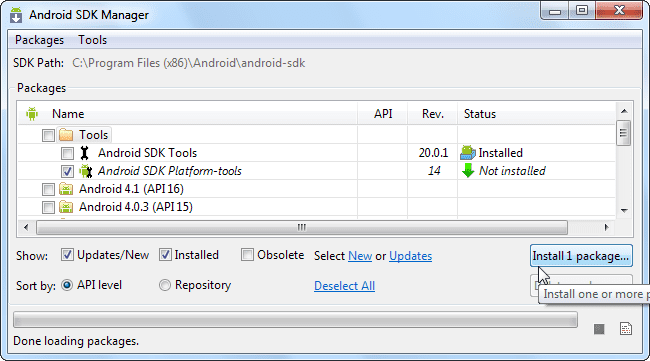
5. lépés Következő lépésként Android-eszközén kapcsolja be az USB-hibakeresési módot.
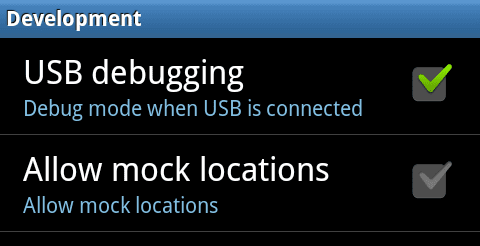
6. lépés: Az USB hibakeresési mód engedélyezése után csatlakoztassa Android-eszközét a számítógépéhez USB-kábellel. A számítógép automatikusan felismeri és telepíti az illesztőprogramokat.
7. lépés Most menjen a C:\Program Files (x86)\Android\android-SDK majd indítsa el a ddms.bat fájlt
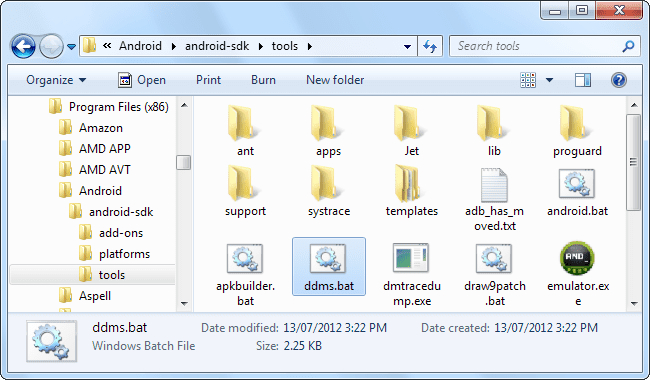
8. lépés. Most látni fogja az alábbi kezelőfelületet. Itt ki kell választania Android telefonját, majd kattintson az eszközre. Az Eszköz legördülő menüben válassza a „Képernyőfelvétel” lehetőséget.
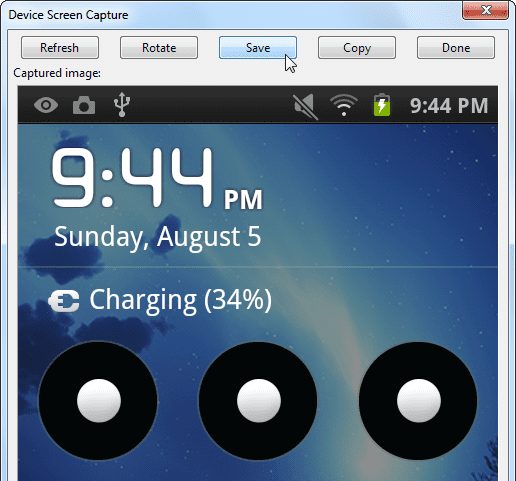
9. lépés. Képernyőképet készít az aktuális Android képernyőről. Más képernyőképek készítéséhez érintse meg a „Frissítés” gombot. A képernyőkép mentéséhez kattintson a “Mentés” gombra.
Ez az; kész vagy! Így készíthet képernyőképet Android telefonról közvetlenül a számítógépről az Android SDK használatával.
Az ApowerMirror használata
Azok számára, akik nem ismerik, az ApowerMirror az egyik legjobb képernyőtükrözési alkalmazás a számítógéphez. Az ApowerMirror nagyszerűsége az, hogy az okostelefonon való gondolkodás után számos lehetőséget kínál a felhasználóknak. Dönthet például úgy, hogy rögzíti a képernyőképet, rögzíti a teljes képernyőt, az Android-funkciókat stb. Így tehát az ApowerMirror segítségével közvetlenül a számítógépéről készíthet képernyőképet Android telefonjáról.
1. lépés. Először is töltse le és telepítse ApowerMirror a számítógépeden. A letöltés után töltse le a mobil alkalmazás Android okostelefonján.
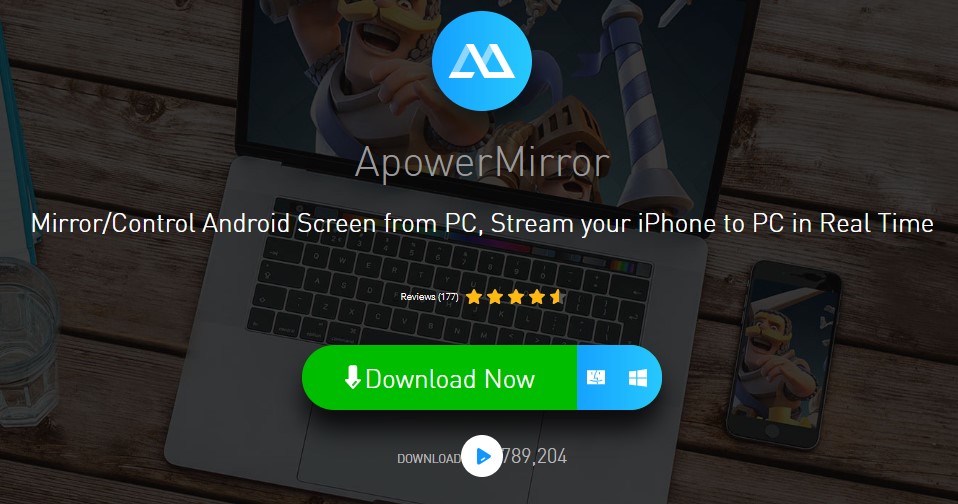
2. lépés. Most kapcsolja be az USB hibakeresési módot Android-eszközén, és csatlakoztassa a számítógéphez.
3. lépés: Indítsa el az ApowerMirror számítógépes eszközt, amely megmutatja a csatlakoztatott eszközök listáját. Egyszerűen válassza ki Android okostelefonját, és koppintson a „Start Now” gombra.
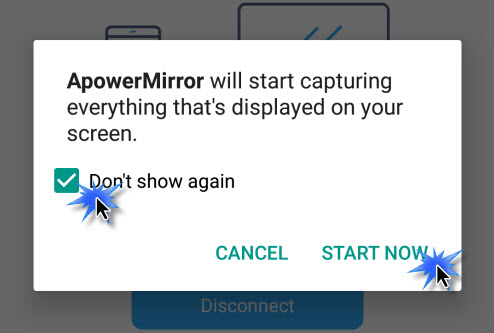
4. lépés Most már láthatja a teljes Android képernyőt a számítógépén. Képernyőkép készítéséhez érintse meg a „Képernyőkép” ikont.
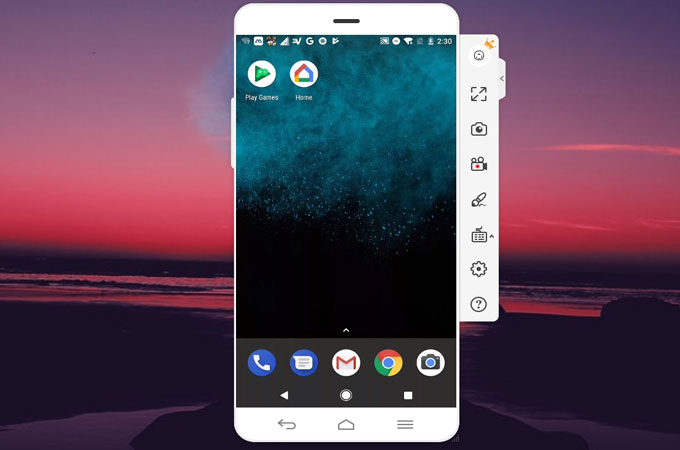
Ez az; kész vagy! Az ApowerMirror segítségével így készíthet képernyőképet Android telefonról közvetlenül a számítógépről.
A fenti tehát az Android telefon képernyőképének készítéséről szól közvetlenül a számítógépről. Ezzel a módszerrel egyszerűen készíthet képernyőképeket közvetlenül a számítógépéről, és egyszerűen mentheti azokat a Windows PC-re. Ezenkívül az AirDroid alkalmazás sokkal több funkcióját elérheti Windows számítógépén. Remélem tetszik ez a klassz trükk, oszd meg másokkal is. Hagyjon megjegyzést alább, ha ezzel kapcsolatban bármilyen kérdése van.